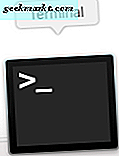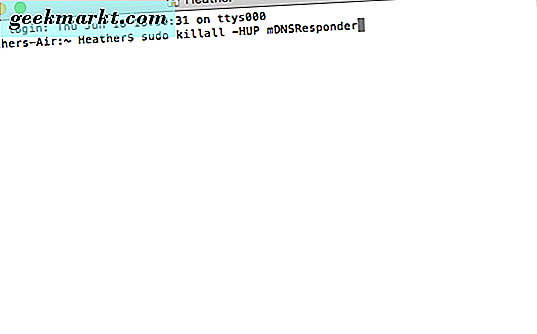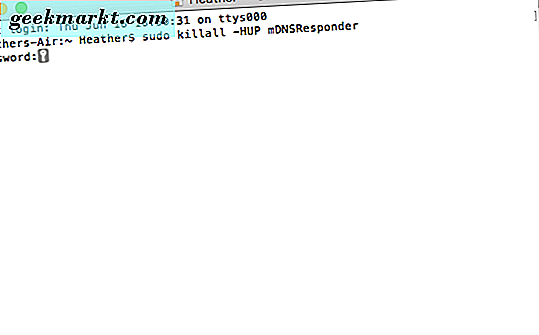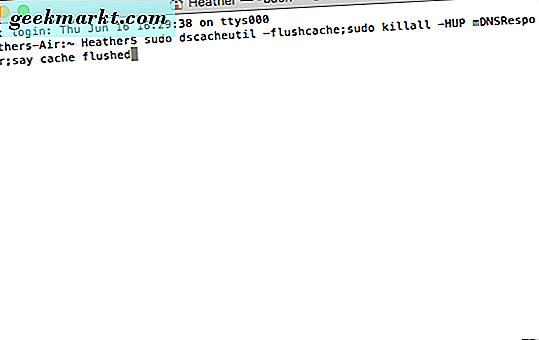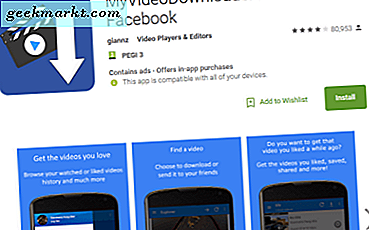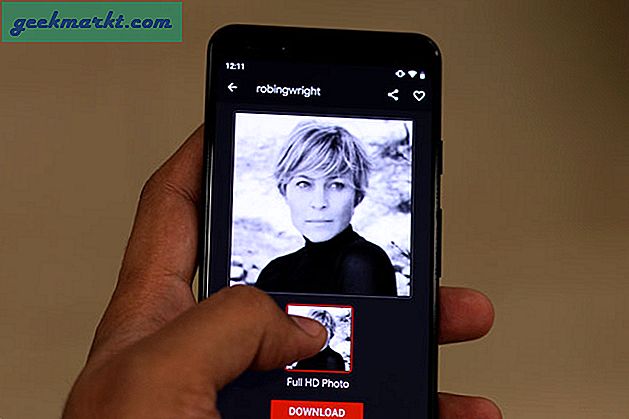Som du sikkert allerede ved, bliver dit websted gemt i din computers system. Browsere og enheder bruger disse webadressedataoplysninger til hurtigere adgangs- og indlæsningstider. Hvis du ønsker at fjerne de gemte website-positionsoplysninger, skal din DNS-cache skylles eller ryddes.
Vi viser dig hvordan du fjerner DNS-cachen på MacOS ved hjælp af Terminal, den metode, der oftest bruges af netværksudviklere, systemadministratorer og dem, der redigerer værtsfilen eller ændrer domænenavnsindstillinger for servere.
Ryd MDNS Cache
Da vi skal bruge Terminal-applikationen til at rydde din Macs DNS-cache, skal du gå til "Programmer" og finde Terminal-programmet i mappen "Hjælpeprogrammer". Terminal-applikationen kan også findes ved hjælp af "Finder" på din Mac ("Kommando" -tasten og mellemrumstasten er Finder genvejstaster, eller det kan være fastgjort til din dock, hvis du bruger det ofte).
- Gå til "Programmer", og vælg derefter "Hjælpeprogrammer" og dobbeltklik på Terminal med din pegefelt eller mus for at åbne den. (Eller brug den metode, du foretrækker at finde og brug Terminal applikationen.)
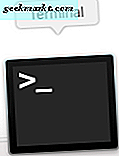
- I Terminal, skal du skrive følgende kommando: sudo killall -HUP mDNSResponder. Tryk derefter på "Enter" -tasten på tastaturet.
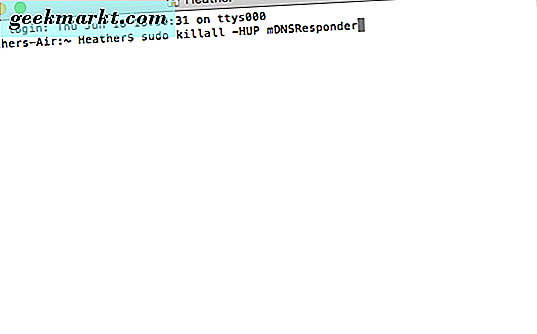
- Din Mac vil bede dig om din Admin-adgangskode. Indtast det for at fortsætte.
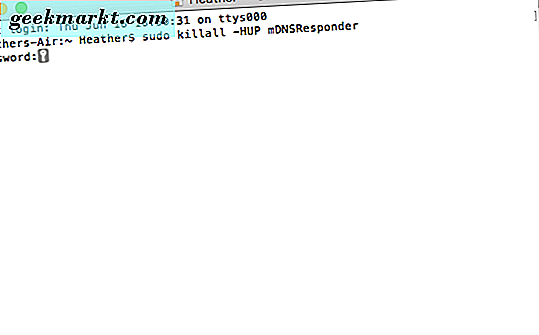
Når du har indtastet dit kodeord, bliver MDNS-cachen ryddet.
Flush / Clear All og Reset DNS Cache
Hvis du gerne vil rydde og nulstille alt på én gang - dette inkluderer MDNS og UDNS cache-det kan du også gøre. Du kan oprette dette ved at sammenkæde følgende to kommandolinjekoder.
- Åbn Terminal applikationen.
- Skriv kommandoen: sudo dscacheutil -flushcache; sudo killall -HUP mDNSResponder; sig cache spyles. Tryk derefter på "Enter" -tasten på tastaturet.
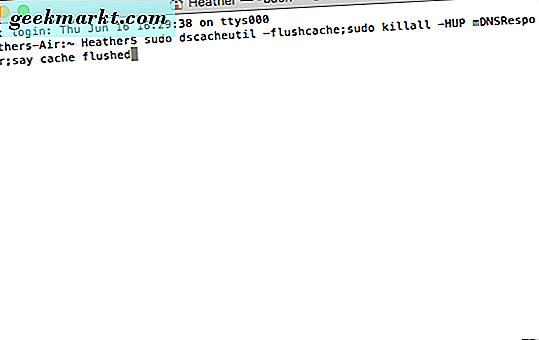
Når du har skrevet ovenstående kommando og indtastet det, vil din MacOS meddele, at cachen faktisk er blevet spylt. Slags cool, huh? Det er så simpelt som det!